Sie können flexible Flachbandkabelleitungen erstellen.

Sie können eine flexible Flachbandkabelleitung erstellen:
- Fügen Sie das erste Flachbandkabel-Verbindungselement in die Baugruppe ein.
Es passiert Folgendes:
- Eine 3D-Skizze wird in einer neuen Leitungsunterbaugruppe geöffnet.
- Der PropertyManager Automatische Leitung wird geöffnet.
- Die neue Leitungsunterbaugruppe wird erstellt und im FeatureManager als [Flachbandkabeln-Baugruppenname]
 angezeigt.
angezeigt.
- Ein Rohrstumpf des Flachbandkabels wird angezeigt, der aus dem Verbindungsstück, das Sie eben platziert haben, herausragt.
Bevor Sie das Verbindungsstück einfügen, deaktivieren Sie die Leitungsführungsoption
Leitungsbaugruppe extern speichern, um eine virtuelle Unterbaugruppe zu erstellen. Siehe
SolidWorks Routing Hilfe:
Leitungsführungsoptionen.
- Fügen Sie das zweite Flachbandkabel-Verbindungselement und optional Flachbandkabel-Clips in die Baugruppe ein.
- Wählen Sie im PropertyManager Automatische Leitung unter Leitungsführungsmodus die Option Automatische Leitung aus.
- Wählen Sie unter Automatische Leitung die Option Flexibel aus.
-
Definieren Sie die Kabelbahn:
-
Wählen Sie den Punkt am Ende des Leitungsstumpfes am ersten Verbindungselement aus.
- Skizzieren Sie bei Bedarf Skizzenlinien und wählen Sie Clip-Achsen aus, um die Leitung durch diese zu erstellen.
- Wählen Sie den Punkt am Ende des Leitungsstumpfes am zweiten Verbindungselement aus.
Die Software erstellt eine Leitung zwischen den beiden Verbindungselementen.
Wie die anderen Funktionen zur Leitungsführung stehen auch alle Skizzierwerkzeuge zur Verfügung, wenn Sie Flachbandkabelleitungen erstellen und bearbeiten. Öffnen Sie zur Verwendung der Skizzierwerkzeuge die Flachbandkabel-Baugruppe, und klicken Sie mit der rechten Maustaste auf eine Stelle im Grafikbereich. Sie können Segmente bzw. Bemaßungen hinzufügen oder löschen.
-
Um die Verdrehungen im Kabel zu ändern, wählen Sie Bearbeiten (ziehen) unter Automatische Leitung aus, und ziehen Sie die Konstruktionslinien auf dem Spline.
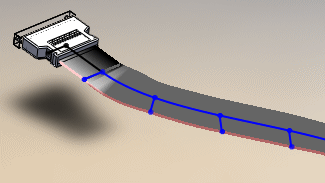
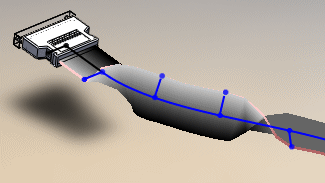
- Klicken Sie auf
 .
.Die 3D-Skizze wird geschlossen. Folgendes wird im FeatureManager der Leitungsunterbaugruppe angezeigt:
-
Komponenten
 ordner, der die Verbindungsglied- und Clip-Teile, die Sie in der Leitung platziert haben, enthält.
ordner, der die Verbindungsglied- und Clip-Teile, die Sie in der Leitung platziert haben, enthält.
- Leitungsteile
 ordner, der das Kabel, das als virtuelle Komponente beim Beenden der Skizze erstellt wurde, enthält.
ordner, der das Kabel, das als virtuelle Komponente beim Beenden der Skizze erstellt wurde, enthält.
- Leitung
 -Feature, das die 3D-Skizze, die die Kabelbahn definiert, enthält.
-Feature, das die 3D-Skizze, die die Kabelbahn definiert, enthält.
Um eine bestehende Leitung zu bearbeiten, klicken Sie mit der rechten Maustaste auf sie, und wählen Sie
Leitung bearbeiten aus.